Русскоязычных пользователей Firefox ожидает нововведение: последующие версии браузера, имеющие русскую локализацию, откажутся от поисковика Google в качестве стандартного решения для обработки запросов и будут использовать только Яндекс
Выход новой версии Firefox 3.1 запланирован на февраль 2009 года, хотя изначально планировалось выпустить ее в конце 2008 года. В Firefox 3.1 войдут такие новинки, как поддержка XMLHttpRequest (XHR), API-функции для JavaScript и некоторых других скриптовых языков для передачи данных в XML и прочих форматах.
В браузере Mozilla Firefox 3.1 появится приватный режим. Включение в новую версию браузера Mozilla Firefox приватного режима, позволяющего осуществлять Интернет-серфинг без автоматического сохранения cookies и истории просмотренных веб-страниц в кеше браузера, явилось ответом на выход браузера Google Chrome, в котором аналогичная функциональность имеет название "режим инкогнито", а также как ответ Microsoft, которая встроила приватный режим InPrivate в восьмую версию браузера Internet Explorer.
Mozilla Firefox 3 стал самым популярным браузером в Европе, заняв 35,09 процента рынка, сообщает TechRadar со ссылкой на данные аналитической компании StatCounter.
Firefox 3.0
Горячие клавиши
Ctrl + "+" - Увеличивает масштаб
Ctrl + "-" - Уменьшает масштаб
Ctrl + T - Открывает новую вкладку
Ctrl + W - Закрывает вкладку
Ctrl + Shift + T - Открыть снова закрытую вкладку
Ctrl + L - Перемещает курсор в адресную строку
Ctrl+K - Перемещает курсор в поисковую форму
Пробел - прокрутка страницы вниз
Shift+пробел - прокрутка страницы вверх
Ctrl + R (или - F5) - Обновляет страницу
Alt + "стрелка влево" - Назад
Alt + "стрелка вправо" - Вперед
Ctrl+F - открывает панель поиска по странице
Alt+N - находит следующий результат в поиске
Crtl+D - добавляет страницу в закладки
Alt+Home - переход на домашнюю страницу.
Уменьшение размера Супер кнопки "Назад"
В интерфейсе Firefox 3 появилась крупная кнопка "Назад". Если вам не нравится новый вид кноки, то можно вернуться к старому виду. Щелкните правой кнопкой мыши на панели инструментов в Firefox, и выберите пункт Настроить. В диалоговом окне поставьте галочку Маленькие значки.
Удаление опечаток при вводе URL
Если вы введете неправильный URL, то Firefox 3 запомнит его и предложит ее позже, с предупреждением, что такой страницы не существует. Чтобы удалить ошибочные URL из списка предложений навсегда, нужно навести курсор на предложение и нажать клавишу Del. Этот трюк работает и в любой форме автоматического заполнения, если вы неправильно ведёте имя пользователя в форму.
Автоматическое включение строки поиска в Firefox
Как известно, интегрированная функция поиска запускается через комбинацию клавиш Ctrl+F или команду Правка | Найти. У Firefox можно активировать опцию, позволяющую автоматически начинать поиск при вводе текста с клавиатуры без необходимости нажимать указанную комбинацию клавиш. Для включения этой возможности откройте меню Инструменты | Настройки и перейдите на вкладку Дополнительно. В этом окне нужно перейти на вкладку Общие и активировать опцию Искать текст на странице по мере его набора. После активации этой функции, достаточно набирать текст и Firefox автоматически откроет строку поиска и начнет поиск введенных символов. Если в течение трех секунд вы не будете ничего вводить, то строка поиска автоматически исчезнет.
Сортировка Закладок
Smart Bookmarks (Самые популярные в русском переводе) - это динамический список URL, отсортированный согласно определенным критериям поиска. Вот как можно создать свои собственные коллекции Smart Bookmarks, используя параметры поиска. Выбираем Ctrl-Shift-B | Управление | Новая закладка. Далее в строку "Адрес" вводим следующее:
10 Наиболее посещаемых закладок:
place:queryType=0&sort=8&maxResults=10
10 Последних закладок:
place:queryType=1&sort=12&maxResults=10
10 Наиболее посещаемых сайтов с темином “winchanger”:
place:queryType=0&sort=8&maxResults=10&terms=winchanger
5 Наиболее посещаемых сайтов в домене whatis.ru:
place:queryType=0&sort=8&maxResults=5&domain=whatis.ru
Клиент электронной почты по умолчанию
В Firefox 3 можно связать тип файла как с настольным, так и с онлайн-приложением. Это позволяет использовать Google Mail при нажатии на ссылку электронной почтыl, когда вы нажмете на ссылку mailto.
Делается это следующим образом.
Откройте Gmail в Firefox
В адресной строке введите следующий фрагмент кода
javascript:window.navigator.registerProtocolHandler("mailto","https://mail.google.com/mail/?extsrc=mailto&url=%s","GMail")
Если вы пользуетесь Google Apps, то используйте другой фрагмент (замените example.com на ваш домен)
javascript:window.navigator.registerProtocolHandler("mailto","https://mail.google.com/a/example.com/mail/?extsrc=mailto&url=%s","GMail")
Firefox попросит разрешения на добавление Gmail в качестве почтового клиента при щелчках на ссылках mailto. Нажмите на кнопку Add Application.
Теперь, когда вы щелкните на такой ссылке, то Firefox 3 спросит, какое приложение нужно использовать. Выберите Gmail и отметьте галочкой пункт Remember my choice for mailto links
Чтобы удалить Gmail из предыдущего примера, в меню Tools выберите Options. На вкладке Applications в поле Search введите mailto. Из выпадающего списка выберите Applications Details. Выберите Gmail и нажмите кнопку Remove.
Пасхальное яйцо
В Firefox 3 появилось пасхальное яйцо. Введите about:robots в адресной строке и увидите робота и определенный текст.
Режим совместимости
При установке новой версии Firefox будут автоматически отключены дополнения к старой версии, если для них не будут найдены обновления. Однако часто оказывается так, что расширение вполне работоспособно. В этом случае можно включить режим принудительной совместимости.
При этом следует помнить, что использование этого режима может быть небезопасно, корректная работа несовместимых расширений не гарантируется, а в особо тяжёлых случаях могут быть потеряны важные данные, поэтому используйте его на свой страх и риск и не забывайте про резервное копирование важных данных.
Для включения режима принудительной совместимости следует:
Ввести в адресной строке about:config и создать логический параметр extensions.checkCompatibility (соблюдайте регистр), поставив значение в false.
Также можете отключить проверку безопасности обновлений, для чего ввести в адресной строке about:config и создать логический параметр extensions.checkUpdateSecurity, поставив значение в false.
Убедиться, что проверка совместимости/безопасности обновлений отключена можно, открыв окно «Дополнения» (на первый план выводится сообщение о «проверке безопасности обновлений»).
Перезапустите браузер. Программа больше не будет проверять версии дополнений, и все активированные в прошлой версии дополнения будут разблокированы.
При этом возможен вариант, что Firefox зависнет при запуске или дополнения не будут работать. Неработающие дополнения нужно отключить - Инструменты | Дополнения | Отключить. Перезапустите Firefox.
Как включить обратно автоматическую проверку обновлений
Если после отключения проверки дополнений программа не запускается, то попробуйте следующее:
Откройте папку с файлами настройки для Firefox (Windows Vista:%USERPROFILE%\AppData\Roaming\Mozilla\Firefox\Profiles\наборСимволов.default) и найдите в ней файл prefs.js.
Откройте файл текстовым редактором и удалите в нем строку
user_pref("extension.checkCompability", false);
Сохраните изменения и запустите браузер снова.
Управление количеством угадываемых значений в Smart Location Bar
Firefox 3 пытается предугадывать ваши желания. Когда вы набираете адрес в адресной строке, Firefox 3 предлагает вам варианты уже просмотренных страниц. По умолчанию число адресов равно 12. Чтобы изменить эту настройку, введите about:config в адресной строке и нажмите клавишу Enter. Далее нажмите Я обещаю, что буду осторожен! Найдите строку browser.urlbar.maxRichResults в поле фильтра. Установите нужное количество. Если вам не нравится эта новая функция автозаполнения, то установите значение 0.
Быстрая установка расширений Firefox
По умолчанию Firefox при установке пользователем какого-либо расширения каждый раз выдерживает двухсекундную паузу, отображая на мониторе компьютера информационное окошко с напоминанием о том, что инсталлировать дополнения для браузера необходимо только из проверенных источников, так как устанавливаемые в программу плагины могут содержать вредоносный код и нанести урон хранящейся на компьютере информации.
Для тех, кому подобный механизм инсталляции плагинов кажется излишним, разработчики предусмотрели инструкцию, описывающую алгоритм ликвидации временных задержек при установке расширений. Чтобы воспользоваться им, нужно в адресной строке программы набрать команду about:config и нажать клавишу Enter. Откроется окно со списком всевозможных настроек браузера. В нём потребуется в поле фильтра ввести security.dialog_enable_delay и затем дважды щёлкнуть мышью по одноимённому параметру, отвечающему за ту паузу, которую выдерживает Firefox всякий раз перед инсталляцией расширений. Должно открыться миниатюрное окно со значением параметра security.dialog_enable_delay, доступным для редактирования. Его необходимо сбросить в ноль и нажать клавишу OK. В результате внесённых в настройки обозревателя правок, Firefox перестанет раздражать пользователя паузами при установке плагинов.

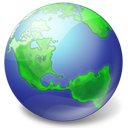

Mozilla Firefox 3.1
2009 by Ghost. Сделано на конкурс. Контакты.
>> У Apple купили миллиард аудиозаписей
>> Взломана Mac OS X 10.4.5 for Intel




